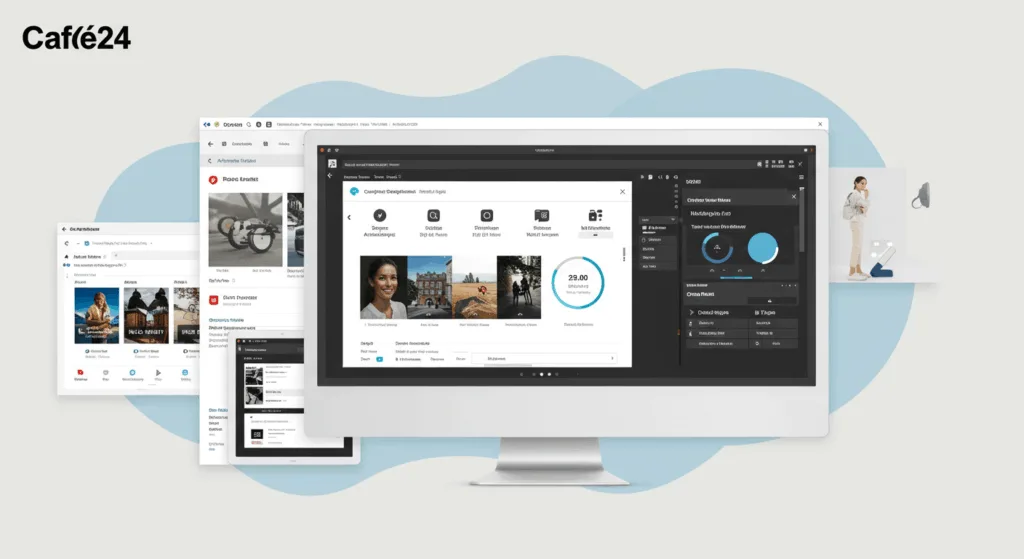카페24 워드프레스 설치부터 세팅까지: 완벽 가이드와 실전 노하우
처음 워드프레스를 시작하거나, 카페24에서 내 블로그/홈페이지를 제대로 구축하고 싶은 분들을 위한 실전 가이드입니다. 이 글에서는 웹호스팅 선택부터 워드프레스 설치, 필수 세팅, 보안, 디자인, SEO, 실전 운영까지 단계별로 친절하게 안내합니다. 누구나 따라할 수 있도록 실제 경험과 팁, 최신 트렌드를 담았으니, ivnt.co.kr에서 성공적인 워드프레스 본진을 만들고 싶은 분이라면 꼭 끝까지 읽어보세요!
워드프레스, 왜 카페24에서 시작해야 할까?
워드프레스는 전 세계에서 가장 인기 있는 CMS(콘텐츠 관리 시스템)로, 자유로운 디자인과 강력한 확장성, 그리고 뛰어난 SEO 친화성 덕분에 개인 블로그부터 기업 사이트까지 폭넓게 활용되고 있습니다. 특히 카페24는 국내 대표 웹호스팅 업체로, 안정적이고 빠른 서버 환경, 자동 설치, 손쉬운 관리 시스템을 제공해 초보자도 부담 없이 시작할 수 있습니다. 이 글을 통해 워드프레스 설치부터 세팅, 운영 노하우까지 완벽하게 익혀보세요. 여러분의 ivnt.co.kr이 건강의학 분야 최고의 정보 허브로 거듭나도록 돕겠습니다.
1. 카페24 웹호스팅 상품 선택과 도메인 연결
카페24 홈페이지에 접속해 [호스팅] → [웹호스팅] → [리눅스 웹호스팅]을 선택하세요. 처음에는 ‘기본형’ 상품으로 시작해도 충분하며, 사이트 성장에 따라 언제든 업그레이드가 가능합니다. 도메인은 기존에 보유한 것을 연결하거나, 카페24에서 무료 임시 도메인으로 시작할 수 있습니다.
회원가입과 결제를 마치면 바로 호스팅이 개설됩니다.
카페24 공식 가이드에서 최신 상품과 요금 정보를 확인해보세요.
2. 워드프레스 자동 설치: 클릭 몇 번이면 OK!
카페24는 ‘프로그램 자동설치’ 기능을 통해 복잡한 FTP나 DB 설정 없이 워드프레스를 쉽게 설치할 수 있습니다.
설치 방법:
1. 카페24 마이페이지 → [호스팅 관리] → [설치형 프로그램] 클릭
2. 워드프레스 항목에서 [설치하기] 버튼 클릭
3. 설치 경로(루트 또는 www/wp)와 관리자 정보 입력
4. 설치가 완료되면 자동으로 DB 설정 및 파일 업로드가 진행됩니다.
5. 설치 후, 도메인/wp-admin으로 접속해 로그인하면 대시보드(관리자 페이지)에 진입할 수 있습니다.
실전 팁: 설치 경로를 잘못 선택해 www/wp로 설치했다면, 주소창에 도메인/wp로 접속해야 합니다. 루트로 변경하고 싶다면 카페24의 계정 초기화 또는 index.php 경로 수정 팁을 활용하세요.
카페24에서 제공하는 자동설치 및 서버 환경 FAQ도 참고해보세요.
3. 워드프레스 첫 로그인과 필수 기본 설정
설치가 끝나면 ‘도메인/wp-admin’에서 관리자 계정으로 로그인하세요.
기본 설정 체크리스트:
– 사이트 제목/설명: 내 브랜드와 주제에 맞게 명확하게 입력
– 사이트 주소/URL: 도메인 정확히 입력(루트/하위폴더 주의)
– 언어/시간대: 한국어, 서울로 설정
– 날짜/시간 포맷: ‘Y년 n월 j일’ 등 직관적으로 설정
– 홈페이지 표시: 블로그라면 ‘최신 글’로, 기업/랜딩페이지라면 ‘고정 페이지’로
– 검색엔진 차단: 개발 중에는 차단, 오픈 전엔 해제
– 고유주소(퍼머링크): ‘글 이름’으로 설정(SEO 필수)
– 기본 테마: Twenty Twenty-Four 등 최신 공식 테마로 시작
– 불필요한 샘플 글/테마/플러그인 삭제
실전 팁: 관리자 로그인 정보는 안전하게 보관하고, 화면 옵션에서 불필요한 위젯은 체크 해제해 대시보드를 깔끔하게 유지하세요.
워드프레스 관리자 환경설정에 대한 자세한 설명은 아래에서 확인할 수 있습니다.
4. 테마와 플러그인: 내 사이트만의 개성 & 실용성 업그레이드
워드프레스의 강점은 ‘테마’와 ‘플러그인’에 있습니다.
– 테마: 공식 테마(예: Twenty Twenty-Four)로 시작하거나, GeneratePress, Astra 등 빠르고 SEO에 강한 테마를 추천합니다. 테마는 외모 → 테마 → 새로 추가하기에서 설치할 수 있습니다.
– 플러그인: 필수 플러그인으로는 SEO(예: Rank Math, Yoast), 보안(Wordfence), 캐시(WP Super Cache), 스팸방지(Akismet), 사이트맵(Google XML Sitemaps), 백업(UpdraftPlus) 등을 권장합니다.
– 불필요한 플러그인은 최소화하여 속도와 보안을 지키세요.
실전 팁: 테마와 플러그인은 한 번에 너무 많이 설치하지 말고, 꼭 필요한 것부터 하나씩 적용하며 사이트 속도와 호환성을 체크하세요.
5. SEO & UX: 방문자와 검색엔진 모두 만족시키는 세팅
– SEO: 고유주소(글 이름), 사이트맵 제출, 메타태그/키워드/설명 입력, 내부 링크 구조 강화, 이미지 ALT 태그, 빠른 로딩 속도(캐시 플러그인, 이미지 최적화) 등 기본을 지키세요.
– UX(사용자 경험): 모바일 반응형 디자인, 명확한 메뉴/카테고리 구조, 빠른 페이지 이동, 깔끔한 폰트와 컬러, 불필요한 팝업/배너 최소화가 중요합니다.
– 보안: 관리자 비밀번호 강화, 2단계 인증, 정기 백업, 최신 버전 유지, 보안 플러그인 설치로 내 사이트를 지키세요.
실전 팁: ivnt.co.kr처럼 건강/의학 분야라면 전문성(E-A-T), 신뢰성, 실제 사례와 통계, 내부 링크로 정보의 깊이와 연결성을 높이세요.
6. ivnt.co.kr에 최적화된 내부 링크 구조와 카테고리 전략
– 카테고리 구조: IVNT 클리닉(의학 전문), SATE 솔루션(실용 건강), 블로그플레이스 시선(지식/통찰) 등 3대 카테고리로 명확하게 구분
– 내부 링크: 관련 글을 본문과 하단에 적극적으로 연결해 방문자가 계속 탐색하도록 유도
– 대표 이미지/썸네일: 각 카테고리별로 일관성 있게 설정해 브랜드 인지도를 높이세요.
실전 팁: 카테고리 설명, 대표 이미지, 태그, 내부 링크를 꼼꼼히 세팅하면 SEO와 방문자 체류 시간이 크게 향상됩니다.
Q&A: 카페24 워드프레스 설치와 세팅, 이것이 궁금하다!
Q1: 설치 후 관리자 페이지가 접속이 안 됩니다.
A1: 도메인/wp-admin 주소가 맞는지, 설치 경로가 루트/www/wp인지 확인하세요. 경로가 다르면 주소도 달라집니다.
Q2: 테마/플러그인 설치 후 사이트가 느려졌어요.
A2: 불필요한 플러그인/테마는 삭제하고, 캐시 플러그인과 이미지 최적화 플러그인을 활용하세요.
Q3: 검색엔진에 사이트가 잘 노출되지 않아요.
A3: 고유주소(글 이름)로 변경, 사이트맵 제출, 내부 링크 강화, SEO 플러그인 활용 등 기본을 점검하세요.
Q4: 여러 개 사이트를 운영하려면?
A4: 카페24는 사이트별로 별도 호스팅 상품이 필요합니다. 여러 도메인을 한 서버에서 운영하려면 클라우드웨이즈 등 해외 호스팅도 고려해보세요.
Q5: 블로그 초기 세팅 후 가장 중요한 점은?
A5: 콘텐츠의 깊이, 신뢰성, 내부 연결, 방문자 경험(UX), 그리고 꾸준한 관리와 업데이트입니다.
결론: 내 워드프레스 본진, ivnt.co.kr에서 성공의 첫걸음을!
카페24에서 워드프레스를 설치하고 세팅하는 과정은 생각보다 쉽지만, 세부적인 설정과 전략이 사이트의 성패를 좌우합니다. ivnt.co.kr처럼 건강/의학 분야의 본진이라면, 전문성, 신뢰성, 사용자 경험, SEO, 내부 링크 구조까지 꼼꼼하게 챙기세요. 이 글의 단계별 실전 팁을 따라가면, 누구나 안정적이고 성장하는 워드프레스 사이트를 만들 수 있습니다. 지금 바로 시작해보세요!
워드프레스 공식 문서에서 최신 설치 및 운영 정보를 확인할 수 있습니다.